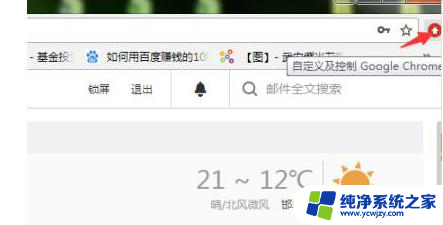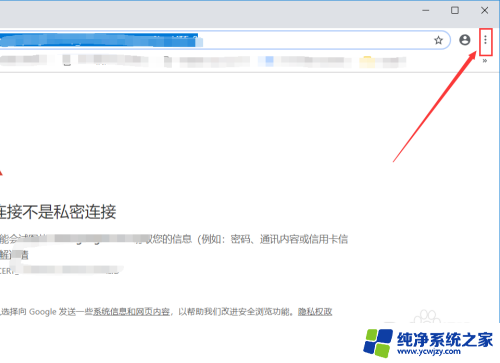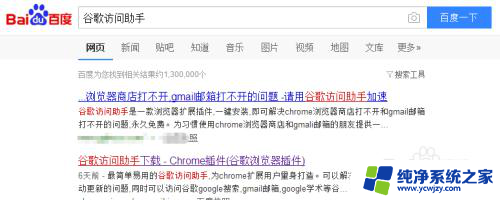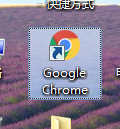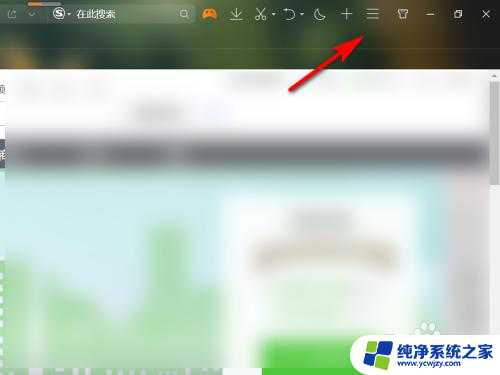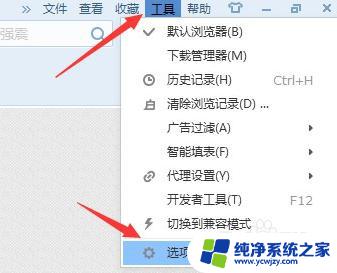谷歌浏览器如何保存密码 谷歌浏览器如何保存账号密码设置
更新时间:2023-08-19 16:05:54作者:jiang
谷歌浏览器如何保存密码,谷歌浏览器作为一款常用的网络浏览器,拥有许多便捷的功能,其中保存密码的功能尤为实用,当我们在浏览网页时,经常需要输入各种账号密码,而谷歌浏览器的密码保存功能可以帮助我们省去重复输入的麻烦。通过简单的设置,我们可以轻松地保存登录各类网站的账号密码,下次再次访问时,谷歌浏览器会自动填充保存的密码,极大地提高了上网的便利性和效率。接下来让我们一起来了解一下谷歌浏览器如何保存账号密码的设置方法吧!
具体方法:
1.进入浏览器点击右上角的红色圆圈。
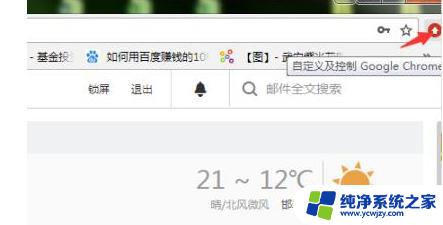
2.随后在菜单中点击“设置”。
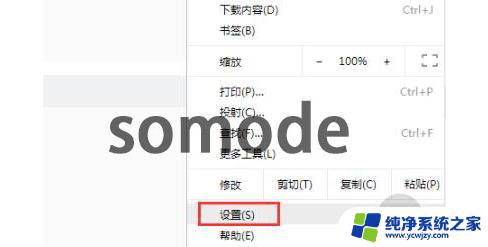
3.进入后下拉找到并点击“高级”。

4.向下拖动找到密码和表单下面的“管理密码”点击打开。
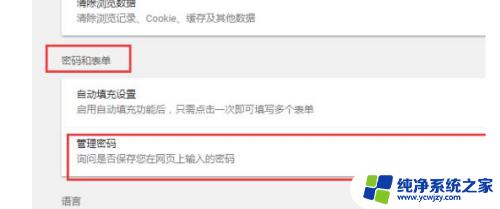
5.将启用后面的开关都打开。
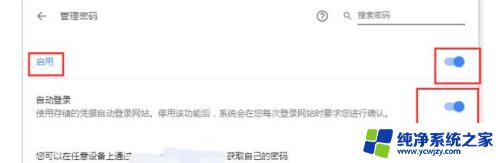
6.随后返回登录界面即可点击“保存”。
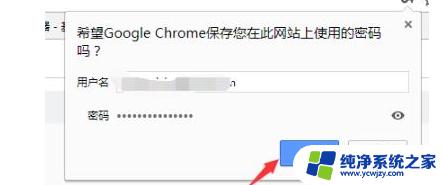
以上便是谷歌浏览器如何保存密码的全部内容,如果您遇到了这种情况,可以按照本文提供的方法进行解决,希望这些方法能够帮到您。